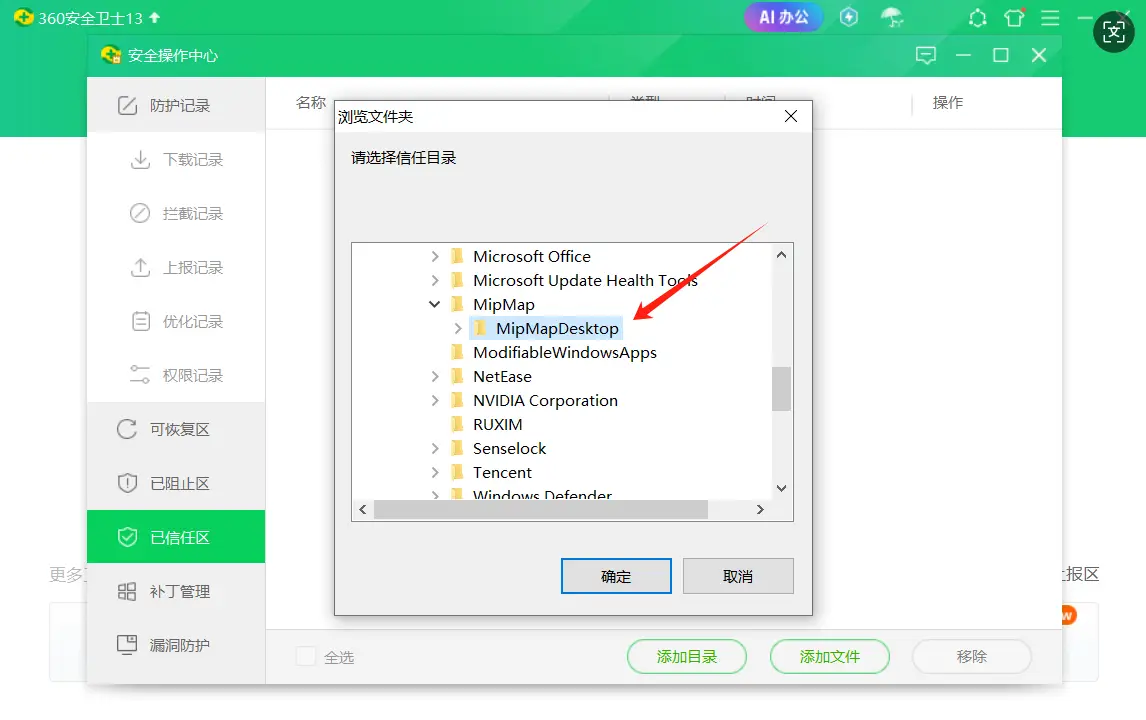2.4 Manejo de Software Antivirus
Algunos software antivirus, como 360 Total Security y 360 Antivirus, pueden identificar erróneamente el software como un virus, impidiendo la instalación o poniendo en cuarentena algunos archivos del software, causando que la reconstrucción falle inmediatamente al hacer clic. Esto es en realidad un falso positivo causado por el cifrado de nuestro software. ¡El software descargado de canales oficiales (https://na.mipmap3d.com/download) es seguro de usar! Si encuentra esta situación, tenemos dos soluciones:
- Si los archivos ya han sido puestos en cuarentena, restaure los archivos en cuarentena (archivos comunes en cuarentena incluyen mipmap_engine.dll)
- Agregue el directorio de instalación del software a la lista de confianza del software antivirus
A continuación se muestra una demostración usando
360 Total Securitycomo ejemplo sobre cómo restaurar archivos en cuarentena y agregar a la lista de confianza:
1 Restaurar Archivos en Cuarentena (archivo común en cuarentena mipmap_engine.dll)
(1) Abra 360 Total Security, haga clic en Escaneo de Virus, luego haga clic en Cuarentena
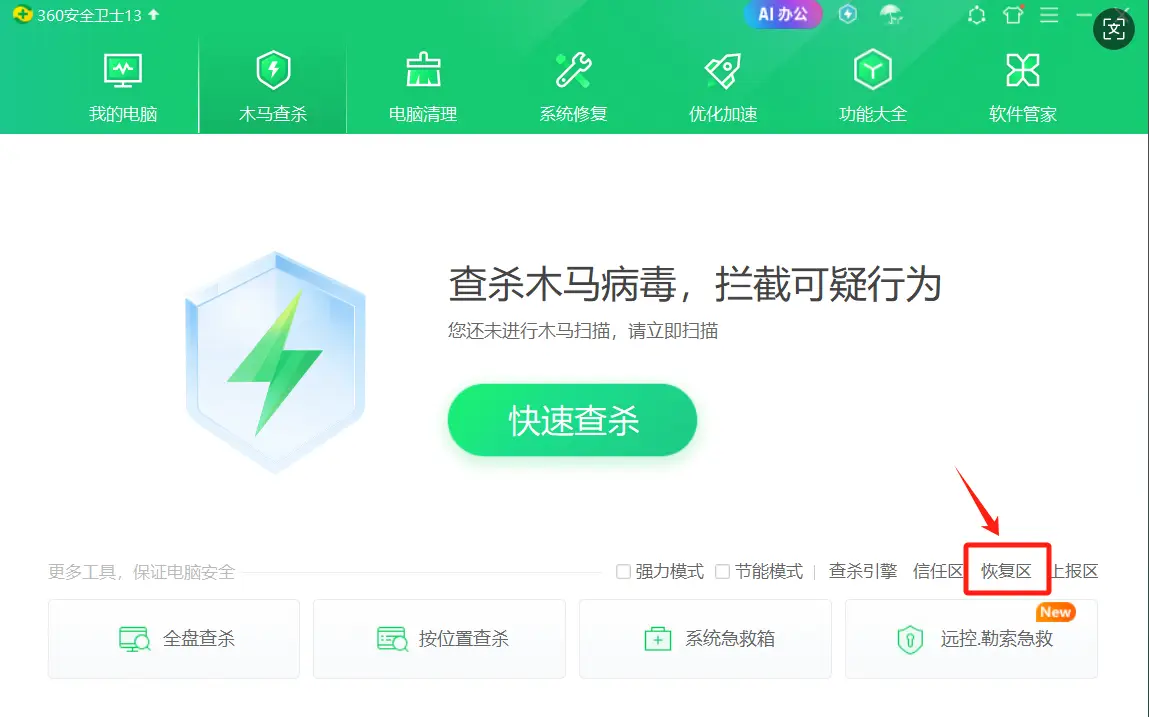
(2) En las secciones En Cuarentena y Bloqueados, encuentre archivos en cuarentena con "mipmap" en sus nombres, como mipmap_desktop.exe mostrado en la figura a continuación. Otro común es mipmap_engine.dll. Seleccione el archivo y haga clic en Restaurar Seleccionados
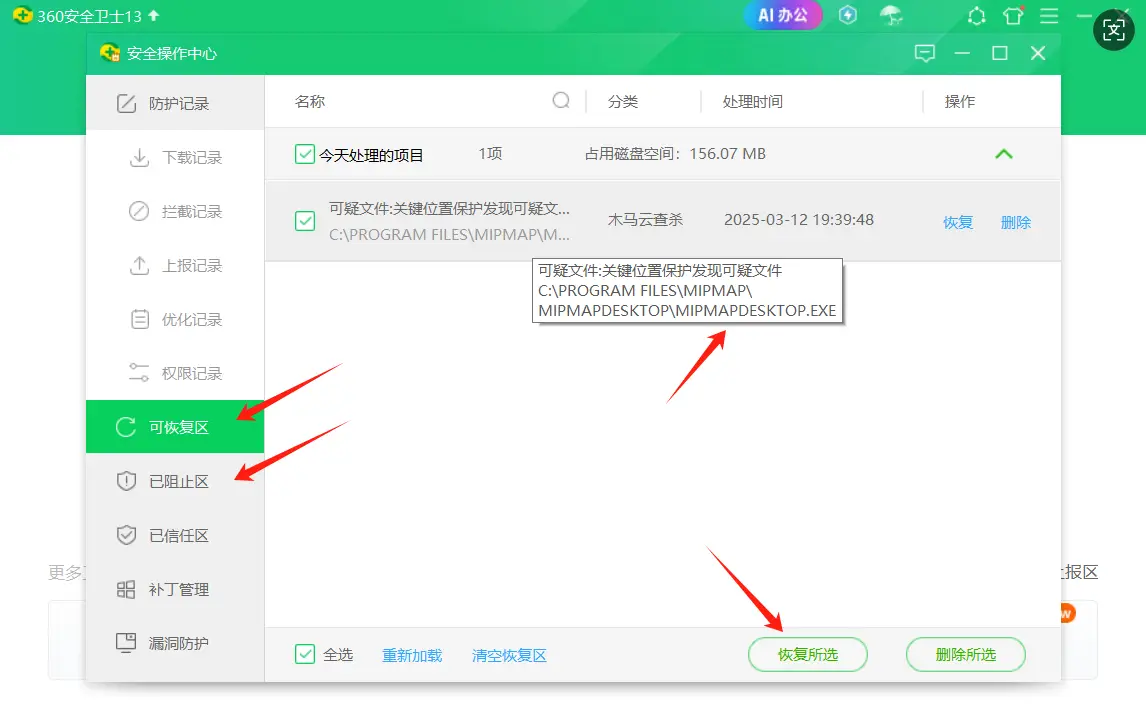
2 Agregar Directorio de Instalación del Software a la Lista de Confianza
(1) Abra 360 Total Security, haga clic en Escaneo de Virus, luego haga clic en** Lista de Confianza
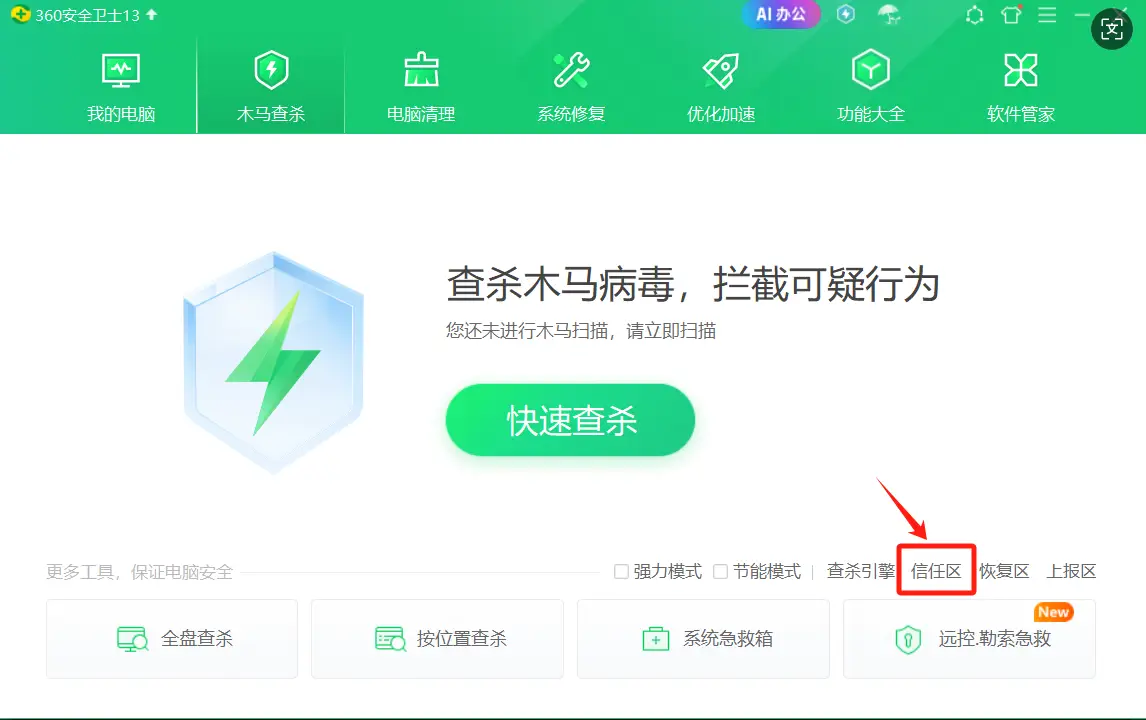
(2) En la página Confiables, haga clic en Agregar Directorio
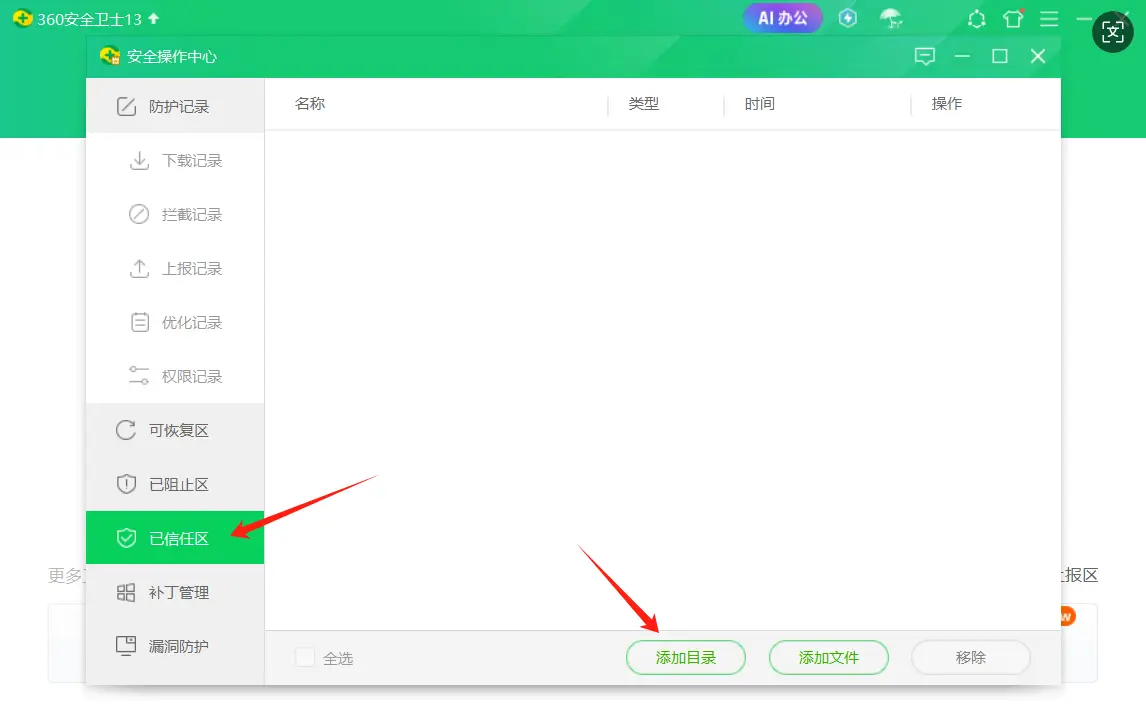
(3) En la página de selección de directorio emergente, seleccione el directorio de instalación de MipMap Desktop y haga clic en OK para completar la adición. (El directorio de instalación predeterminado del software es C:\Program Files\MipMap\MipMapDesktop)